Sende dokument til utskrift
For å sende eit dokument til utskrift, må du logge deg på utskrift.rogfk.no. Du nyttar same brukarnamn og passord som på resten av fylket sine system. Det kan hende du må skrive det inn to gonger.
Trykk på «Last opp et nytt dokument eller bilde». Då får du opp eit vindauge med filene på di datamaskin. Velg fila du vil skrive ut, og trykk Åpne.
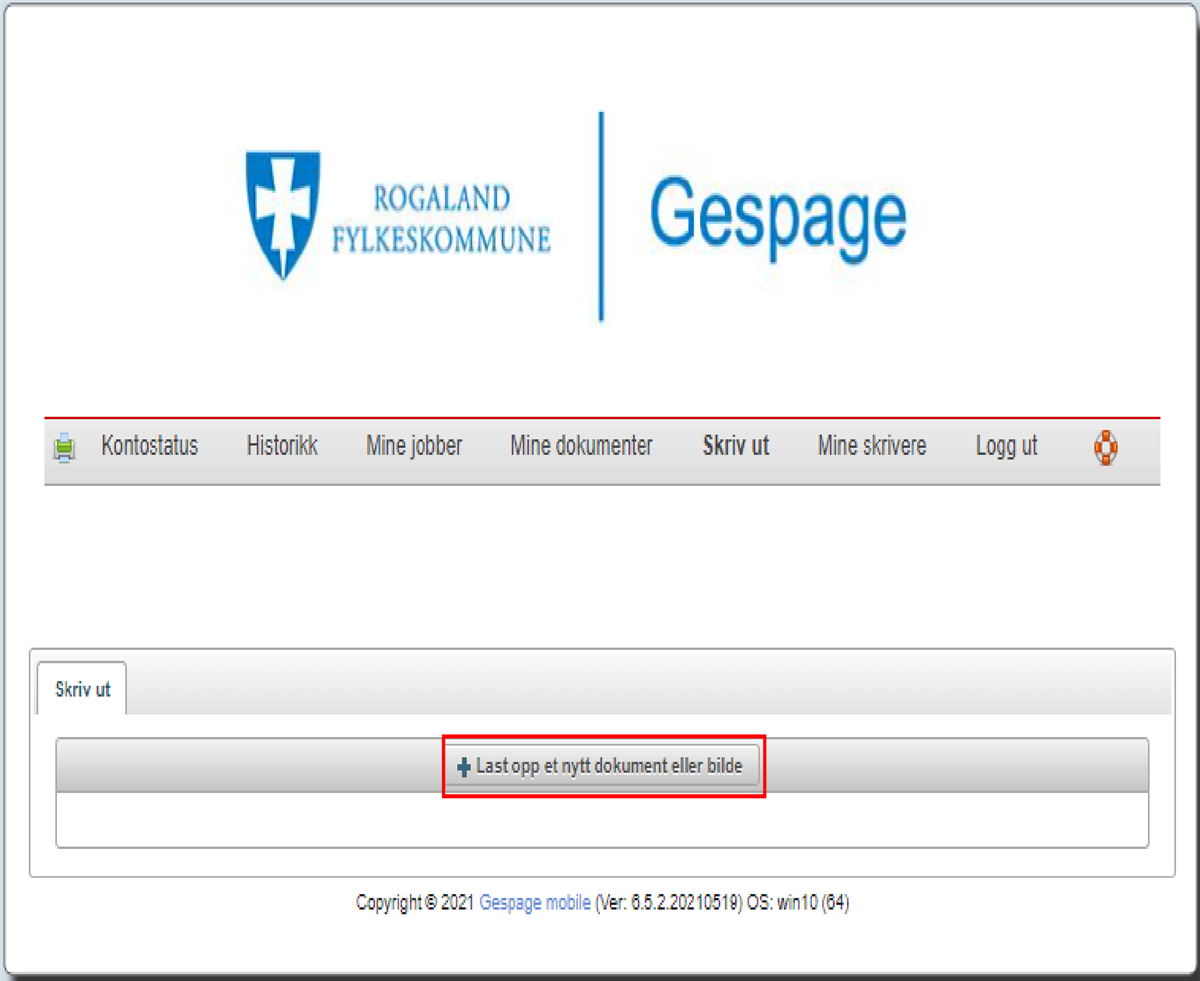
Eit vindauge med forskjellige alternativ kjem opp. Her vel du korleis utskrifta skal sjå ut.
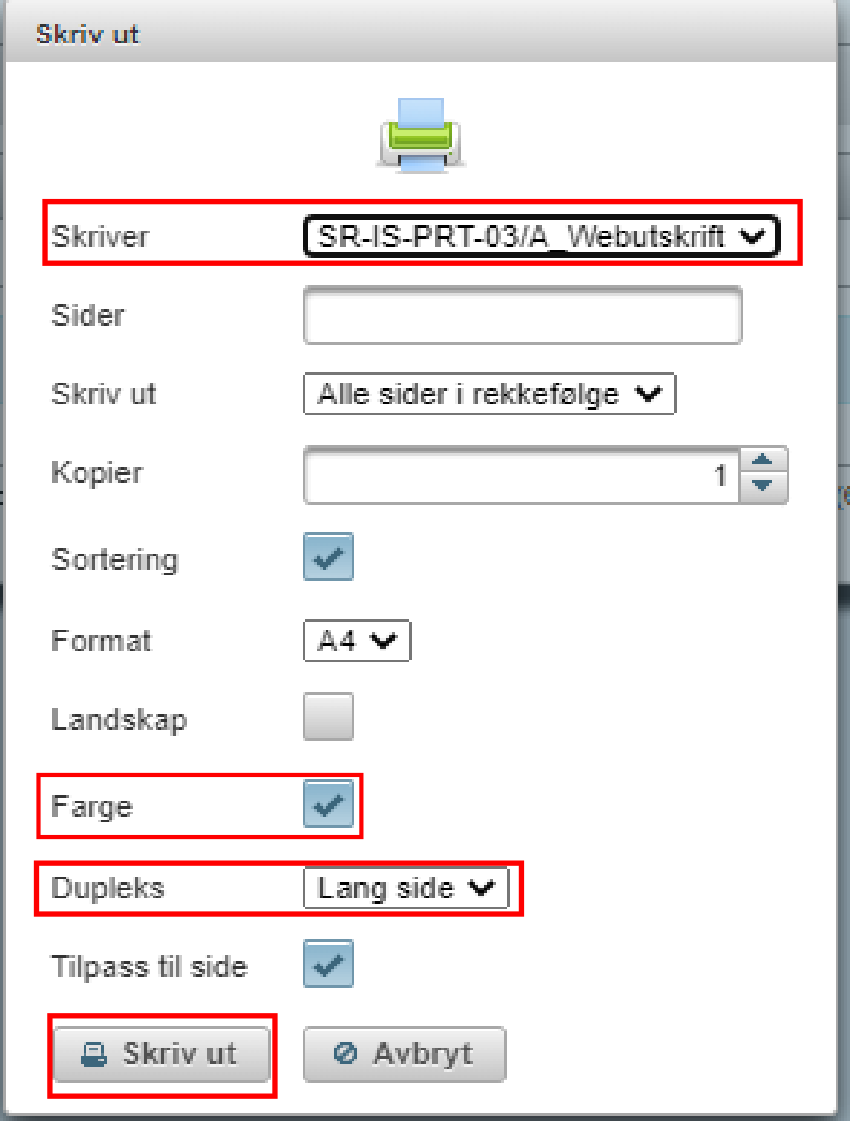
Merk at du ikkje må endre skrivar – du skal nytte den skrivaren som er vald.
Trykk Skriv ut når du har vald dei alternativa du vil ha. Du kan nå gå til fana «Mine jobber».
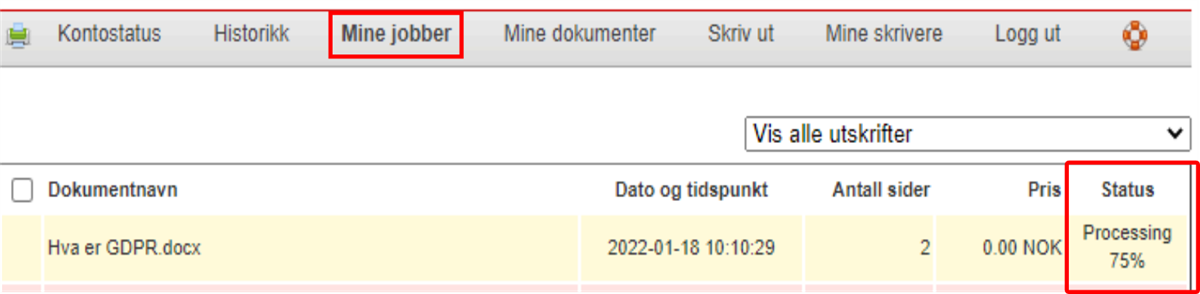
Der skal utskrifta di ha komme opp i lista. Dersom det står at alt er OK, er det klart til å skrive ut. Dersom det står at det er X% ferdig, må du vente litt, eventuelt oppdatere sida, til alt er OK.
Skrive ut dokumenta
Etter at du har lasta opp filene du vil skrive ut, og dei er OK, går du til skrivaren du vil ha ut utskriftene på, og loggar deg på.
Dersom du har Kolumbuskort, elevkort, bankkort eller andre kort som nyttar RFID, kan du nytte kortet for å logge deg på skrivaren. Legg kortet på RFID-symbolet til venstre på skrivaren til du høyrer eit pip. Du skal då verte logga på skrivaren.
Velg dokumenta du ønsker å skrive ut på skjermen, og trykk knappen for å skrive ut.
Første gong du legg på kortet vil du måtte skrive inn brukarnamnet og passordet ditt. Du kan og skrive ut utan å nytte kort, då skriv du inn brukarnamnet og passordet ditt på skjermen.
Tips
Dersom du har eit dokument med mykje bilete eller avansert layout, er det ofte lurt å lagre det som ei pdf-fil, og så skrive den ut. Det vil du og måtte gjere dersom du skal skrive ut «uvanlege» filer som utskriftssystemet ikkje kjenner til.
Dersom du skal skrive ut fleire dokument, last opp alle først, før du går til skrivaren for å skrive dei ut.
Har du ikkje eit kort som fungerer på kortlesaren kan du komme innom IT og få ei brikke eller eit klistremerke som fungerer. Hugs at du må ha kort/brikke/klistremerke når du skal skrive ut på eksamen.
IT kan hjelpe deg med å lage eit stifta A4-hefte om du ønsker det. Merk at dokumentet ditt i så fall må vere vanlege A4-sider – du må ikkje velge å opprette dokumentet som hefte eller liknande i programmet du nyttar.
Du har i utgangspunktet eit gitt beløp å skrive ut for. Kor mykje som gjenstår vil stå i displayet når du loggar deg på skrivaren. Har du for lite igjen her vil du ikkje lenger kunne skrive ut. Dersom det skjer må du sende ein epost til IT for at me skal fylle på kontoen igjen. Du treng ikkje å betale noko.